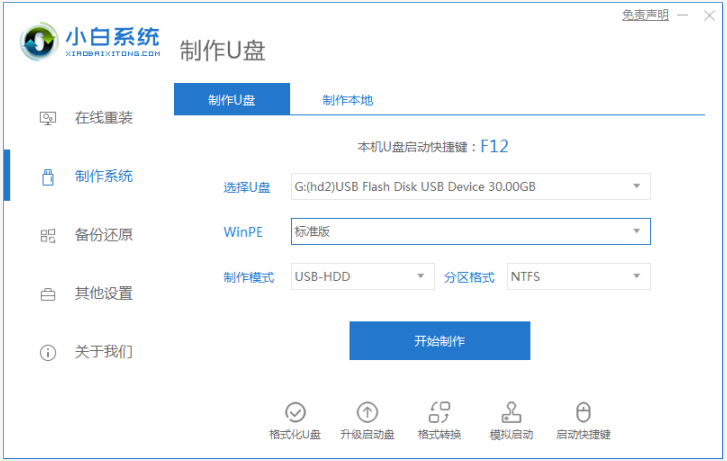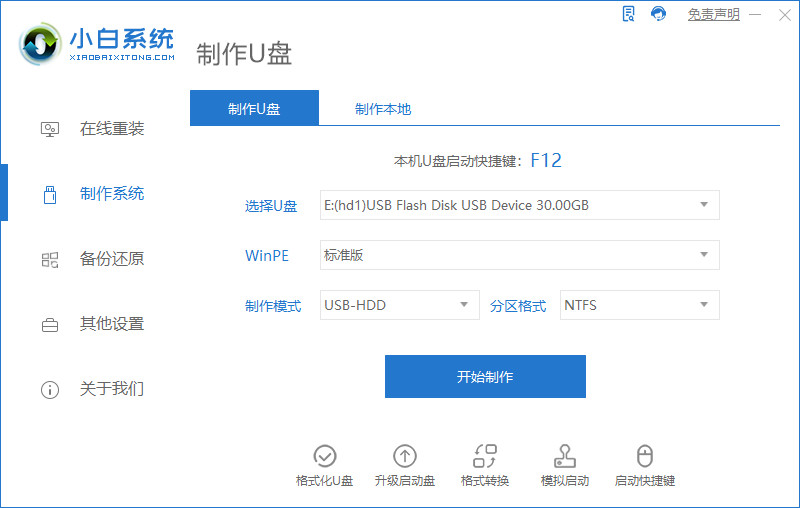华硕主板怎么设置u盘启动重装系统
- 时间:2024年08月05日 06:37:02 来源:魔法猪系统重装大师官网 人气:7351
在华的硕主板用户中,有许多人在遇到系统问题时,会选择通过制作U盘启动来重装系统。但如何在华硕主板中设置U盘启动呢?下面,我们将为大家详细介绍华硕主板设置U盘启动重装系统的教程。
工具/原料:
1. 系统版本:Windows 10系统
2. 品牌型号:华硕天选3
3. 软件版本:小白一键重装系统v2290和一个8G以上的空白U盘
方法/步骤:
方法一:快捷键进入U盘启动选择界面
1. 在一台可用的电脑上安装小白一键重装系统工具,然后插入U盘,制作系统栏目点击开始制作,选择需要的Windows系统制作启动盘完成。(这里以安装Win10为例)

2. 将制作好的U盘启动盘插入华硕主机,开机后,当看到开机logo界面时,连续按下“Del”键,进入BIOS设置界面。

3. 按下“F8”键,进入启动菜单选择窗口。使用上下方向键移动光标到“当前所插入的U盘”作为优先启动项,按“回车”键确认,即可进入小白PE选择界面。

4. 选择小白PE系统进入,即可打开小白装机工具安装所需的系统。

方法二:进入BIOS设置U盘启动
1. 参照方法一进入BIOS设置界面,点击右上角的高级模式/退出。

2. 在弹出菜单上选择高级模式。

3. 进入高级模式后,点击右上方的启动选项卡。

上一篇:怎么使用u盘启动重装系统
下一篇:返回列表
- Win7教程 更多>>
-
- 更改图标大小,小编教你更改桌面图标的08-05
- 显示器驱动程序已停止响应,小编教你win08-05
- 收藏夹在什么位置,小编教你ie浏览器收08-05
- 删除电脑日志,小编教你怎么删除电脑日08-05
- 隐藏盘符,小编教你隐藏盘符的方法08-05
- 回收站,小编教你怎么恢复回收站删除的08-05
- 文件损坏怎么修复,小编教你文件损坏怎08-04
- 显卡优化,小编教你如何设置NVIDIA(英伟08-04
- U盘教程 更多>>
-
- 华硕主板怎么设置u盘启动重装系统08-05
- 怎么使用u盘启动重装系统08-05
- 电脑装系统教程u盘重装步骤08-05
- 启动u盘制作完成后怎么重装系统08-05
- 使用u盘怎么重装系统08-05
- 怎么用装机吧u盘系统重装winxp08-05
- 笔记本电脑怎么用u盘重装系统08-05
- 小白u盘启动工具制作启动盘教程08-04
- Win10教程 更多>>
-
- win10系统中windows资源管理器已停止工08-05
- 小白一键重装系统win10教程步骤08-05
- 戴尔重装系统步骤win10重装教程08-05
- 电脑怎样重装系统win10步骤详解08-04
- 电脑重装系统win10专业版教程08-04
- 关于微软官方MSDNwin10下载官网的收集08-04
- win10纯净版安装方法08-04
- 小白三步装机版的教程图解08-04
- 魔法猪学院 更多>>
-
- 恢复数据恢复的照片会泄漏吗08-05
- qq邮件数据恢复工具软件有哪些08-05
- 北京磁盘数据恢复工具都有哪些08-05
- 迷迷兔数据恢复工具如何使用08-05
- 微信数据恢复工具破解版下载哪个好08-05
- u盘数据恢复工具哪些好用08-05
- 广东数据恢复工具报价多少钱08-05
- 北京一键数据恢复工具具体推荐08-04